会计人员经常用到的excel表格制作快捷键:快速在不同界面之间切换。特别是当你同时打开多个表,这个快捷键的功能可以让你在不同的表之间自由切换,别提多香了。身为会计人员做表时,可能需要在筛选状态下复制部分数据,这时候alt+;就派上用场啦,直接选中所需要的数据进行复制再粘贴,不受其他数据的干扰。

EXCEL快捷键你还只会Ctrl+c和Ctrl+V吗?这怎么能应付琐碎的职场工作呢?说到EXCEL中的快捷键,大家可能会想到很多,今天给大家普及excel表格制作快捷键大全,对提高工作效率都是挺不错的。
excel表格制作快捷键大全:
Ctrl+A全选
Ctrl+B加粗
Ctrl+C复制
Ctrl+E智能填充
Ctrl+F查找
Ctrl+G定位
Ctrl+H替换
Ctrl+i倾斜
Ctrl+N新建工作表
Ctrl+P打印
Ctrl+S保存
Ctrl+U字体下划线
Ctrl+V粘贴
Ctrl+X剪切
Ctrl+Y重复上一次操作
Ctrl+Z撤销
Crl+D向下填充
Ctrl+R向右填充
Ctrl+Home移动到表A1单元格
Ctrl+End移动到表最后一个单元格
Ctrl+(-)行列的删除
Ctrl+(+)行列的插入
Ctrl+1设置单元格格式
Ctrl+Tab窗口切换
Ctrl+Shift+1设置数值格式
Ctrl+Shift+2设置时间格式
Ctrl+Shift+3设置日期格式
Ctrl+Shift+4设置货币格式
Ctrl+Shift+5设置百分比格式
Ctrl+Shift+Z撤销命令
Ctrl+1可快速调出功能设置窗口,经常用于自定义单元格格式和图表的设置。
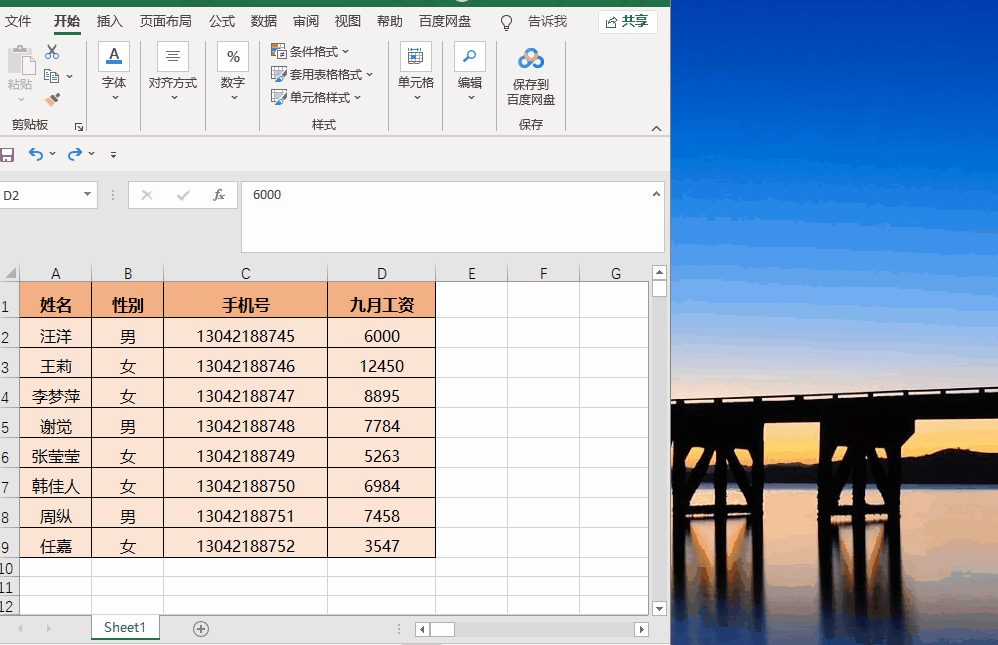
Ctrl+E向下快速填充数据,如下图我们在员工职位详情中提取合并内容。
只需要在首个单元格输入你想要的目标值,按下【Ctrl+E】,就会自动向下填充。
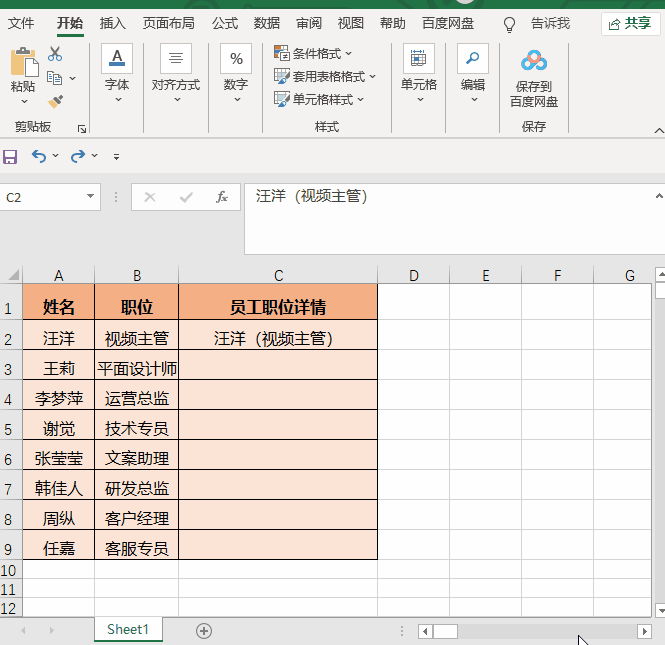
ctrl+P 打印预览,在这里对打印效果进行设置,在右边的窗口是可以直接看到效果。
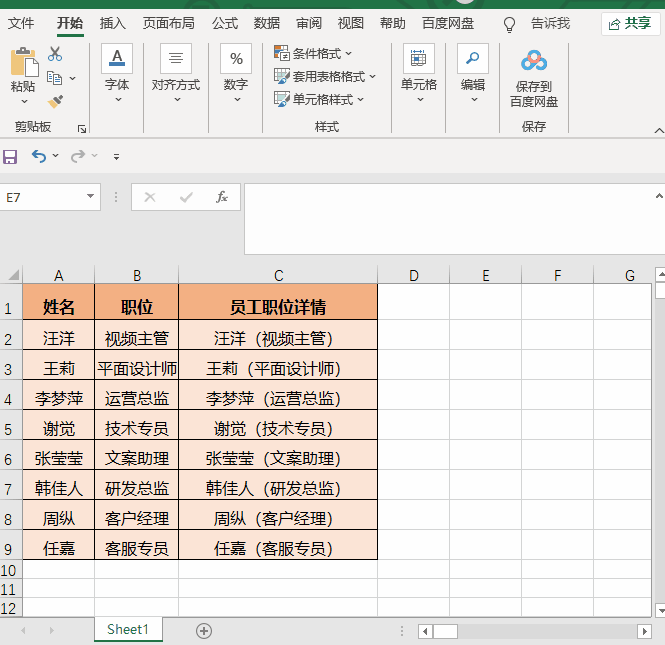
Ctrl+Q 快捷键可一键插入图表!
选择数据区域,然后按快捷键【Ctrl+Q】,在右下角中点击图表然后选择需要图表类型即可。
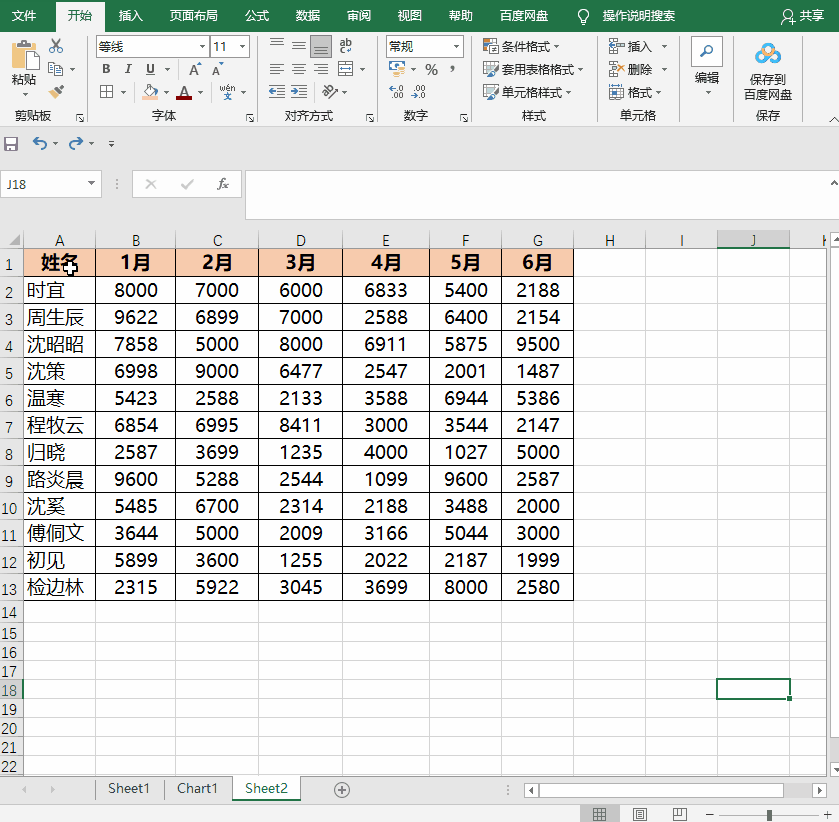
拓展资料:
会计人员经常用到的excel表格制作快捷键:
1.Alt+tab
快速在不同界面之间切换。
特别是当你同时打开多个表,这个快捷键的功能可以让你在不同的表之间自由切换,别提多香了。
2.Alt+;(Alt+分号)
选中可见单元格。
身为会计人员做表时,可能需要在筛选状态下复制部分数据,这时候alt+;就派上用场啦,直接选中所需要的数据进行复制再粘贴,不受其他数据的干扰。
另外做表时,很多时候因为条件不同,不同单元格的公式的要求不同,那如何在筛选状态下粘贴公式,而不是一股脑拉公式导致其他不满足条件的单元格公式出错呢?Alt+;是你的不二选择。
如果因为公式不小心拉错,导致做的表一夜回到解放前,那就真的是欲哭无泪了。删除单元格数据的时候也是呀,用Alt+;选中可见单元格,再清空单元格,妈妈再也不用担心我删多了。
以前不懂这个快捷键,途径为:开始-查找和选择-定位条件,或者ctrl+g快捷键-定位条件,然后选择–可见单元格,如下:
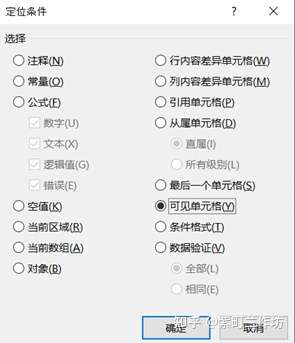
步骤还是繁琐许多的。浪费了多少青春时光。
提高效率,马上用Alt+吧。
3.Ctrl+shift+↓(↑,←,→)
如果你的工作总是需要跟excel打交道,你估计深有体会,经常需要全选列,或行,或者所有数据。
Ctrl+shift+↓,全选整一列是最常用的,其次是ctrl+shift+→,二者搭配使用可以选中所有数据。
不过如果列或者行的中间出现空格,则会出现中断,需要再按一次ctrl+shift+↓(↑,←,→)就可以了。
如果需要选中所有数据,除了以上结合ctrl+shift+↓和ctrl+shift+→的办法,还有另外一种办法:
方法2:先使用ctrl+shift+↓选中整列,然后按住shift,再选择数据的最后一个单元格,则数据全选;同理,可以使用ctrl+shift+→选中整行,然后按住shift,再选择数据的最后一个单元格,则数据全选。
方法2在数据列或者数据行出现比较多空格的情况下,会更加好用。
这个快捷键功能在表比较巨大的时候就体现出它的好处来了。如果用鼠标拉数,真的会拉到手抖的。快捷键刷刷刷搞定。
4. Ctrl+F
查找。
作为会计,找数在所难免,crtl+F经常要用到。
5. Ctrl+H
替换。
做表时,有时候需要改变字符,有时候需要去掉空白,ctrl+H分分钟派上用场。
6. Alt+Enter
在单元格中换行。单元格换行时,往往会习惯直接按enter,事实上用Alt+enter才对。
好了,以上就是几款常用常好用的快捷键,感谢阅读。
